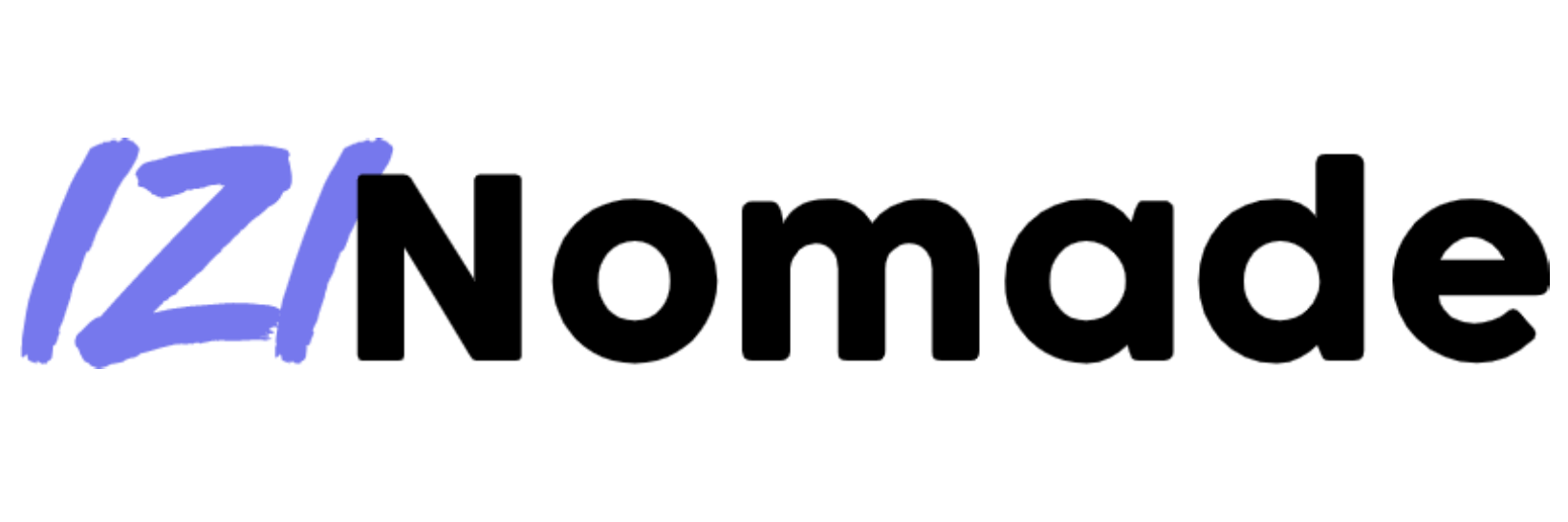Le FireStick d’Amazon est un superbe outil pour diffuser du contenu à la demande, mais aussi accéder à de nombreux services en ligne. Mais comme d’habitude, vos habitudes en ligne sont intéressantes pour tous les acteurs qui peuvent tirer parti de cette information comme votre FAI ou des parties tierces.
C’est pour cela que nous avons décidé de vous guider pas à pas dans l’installation d’un VPN sur votre Firestick.
Contents
Pourquoi installer un VPN sur son FireStick ?
Si vous êtes ici vous le savez sûrement déjà, mais Amazon grâce à sa filiale Fire TV propose un grand nombre de divertissements sur votre téléviseur. Évidemment cela concerne principalement le visionnage de contenu vidéo, on pense particulièrement à toutes les applications qui sont en natif dans la télécommande comme Netflix, Hulu, ou Amazon Prime Video. Cependant, il y a aussi tout un écosystème associé : vous avez accès à de nombreuses applications média comme Amazon Silk ou Spotify. Cela vient compléter l’offre vidéo pour en vrai une vraie plateforme multimédia globale.
Mais ce Firestick est un appareil connecté à internet comme un autre, ainsi, tout votre trafic internet n’est pas naturellement sécurisé. D’ailleurs il est visible par votre fournisseur d’accès internet. Alors cela risque de poser problème à tous ceux qui veulent protéger leur vie privée. C’est pour cela que le VPN est la solution pour se protéger de la récupération de vos données personnelles, par n’importe quel acteur. D’ailleurs le VPN vous permettra aussi de déverrouiller du contenu qui n’était par exemple pas disponible dans votre pays. Attention toutefois, les plateformes de streaming essayent de plus en plus de contourner ce phénomène.
D’ailleurs, certains voudraient peut-être diffuser sur leur téléviseur du contenu illégal, et en théorie le VPN pourrait ajouter une couche supplémentaire de protection. Cependant, nous ne supportons pas ce genre de pratique en général, excepté dans le cas d’une censure du pays d’accueil. Gardez bien en tête qu’un VPN protège votre vie privée, mais n’est pas du tout infaillible et ne résiste pas une seconde face aux autorités. On vous recommande donc de suivre la loi, particulièrement la loi relative au droit d’auteur et contenus piratés, même quand vous utilisez un VPN. Si vous vous faites prendre en train de faire des activités illégales vous serez le seul responsable.
L’installation du VPN sur le firestick peut être un peu difficile dans certains cas, mais c’est exactement pour ça que nous avons créé ce guide. Nous allons voir ensemble les étapes qui vont vous permettre de mener le processus à terme.
Configurer votre FireStick
La configuration du Firestick est de loin l’étape la plus facile de tout ce processus. Pour la configurer, il faut se munir de ce qui l’accompagne, c’est- à-dire : Le fire stick, le câble de chargement et la télécommande.
Il faut d’abord brancher, la FireStick sur le port HDMI de votre téléviseur ou votre écran de pc, puis la brancher sur secteur, comme d’habitude. Quand vous allez allumer votre téléviseur, vous allez surement devoir changer de chaîne pour passer sur le bon port HDMI, mais on ne vous apprend rien. Parfois, la télécommande ne se synchronise pas automatiquement avec le Fire Stick, dans ce cas, vous pouvez vous référer au manuels d’Amazon pour réinitialiser la télécommande.
Pour commencer à utiliser ce produit, vous devez avoir un compte Amazon, gardez en tête que même si cela est obligatoire, vous pouvez changer de compte à tout moment. N’oubliez pas déconnecter votre FireStick au Wifi, sans ça il ne fonctionnera pas ! Au passage, profitez-en pour vous assurer que votre Firestick est à jour. Pour cela il suffit d’aller dans Paramètres > Appareil > Vérifier les mises à jour du système
Dans l’interface du Firestick, vous avez plusieurs catégories qui vous permettent de naviguer. On compte Recherche, Accueil, Vos vidéos, Films, Programmes TV, Applications et Paramètres. D’ailleurs si vous prévoyez de beaucoup utiliser la plateforme, on vous recommande d’installer l’application dédiée sur votre tablette ou téléphone, elle est beaucoup plus facile d’utilisation. Comme vous l’imaginez ce n’est pas très pratique de taper une recherche à la télécommande. Pourtant, ce dernier sera beaucoup plus rapide si vous n’avez pas besoin de sélectionner les lettres une par une.
Installer le VPN depuis la section Apps.
Il existe une façon très simple d’installer un VPN sur son Firestick, c’est tout simplement de passer la section Apps qui est directement intégrée au produit. Vous pouvez facilement naviguer dans les catégories. Dans le cas présent il faut vous rendre dans la section “utilitaires” du menu Apps et tapez “VPN” dans la barre de recherche. Vous allez pouvoir retrouver tous les principaux éditeurs de VPN du marché. On parle par exemple de CyberGhost VPN, Express VPN, IPVanish, PureVPN, Ivacy, NordVPN, SurfShack, et TorGuard VPN. Et ça c’est seulement pour les premiers, vous avez une immense liste de VPN compatibles ayant directement leur application ici.
Et c’est toujours aussi simple pour la suite. Pour installer l’application il suffit d’aller voir les détails et de cliquer sur l’onglet de téléchargement. Votre téléchargement va commencer et l’app s’installe automatiquement. En tout, vous en aurez pour moins de deux minutes et l’application choisie va fonctionner exactement de la même manière que sur tous les autres appareils.
Installer le VPN depuis un APK Android
Comme vous l’aurez vu, l’installation depuis la section dédiée sur la plateforme Firestick est forcément l’option la plus simple car vous n’avez presque rien à faire. Mais il se peut que vous soyez abonné à un service de VPN qui n’est pas encore répertorié dans leur catalogue. C’est pour cela que les APK Android sont parfois indispensables. Comme sur les tablettes Amazon, le Fire Stick est sous android, ce qui fait que de nombreux APK android fonctionne parfaitement sur celle-ci. Attention, nous sommes tombés sur des APK android qui ne fonctionnaient pas, ce n’est donc assurément pas le cas pour tous. Mais il ne vous coûte pas grand-chose de faire le test et voir si le VPN s’installe correctement, puis qu’il s’installe et se lance sans problème.
D’ailleurs l’une des première difficulté est de trouver les bons APK. La plupart des opérateurs de VPN qui ont un APK le mettent en libre téléchargement sur une page dédiée de leur site internet. C’est par exemple le cas de Private Internet Access. Évidemment l’installation sera moins aisée que précédemment car il y a quelques paramètres à changer, mais cela très facile si vous suivez le guide ci-dessous. Si le VPN en question n’est pas Private Internet Access, alors veillez bien à changer l’url de l’étape 5. En effet, il faudra mettre l’adresse de téléchargement de l’APK android du vpn que vous avez choisi, ou auquel vous êtes déjà abonné. Voici les 8 étapes d’installation de l’APK :
- Naviguez vers Paramètres > Appareil > Options du développeur et activez l’option Autoriser les applications provenant de sources inconnues.
- Naviguez vers l’interface de recherche et tapez Downloader.
- Installez le Downloader. Lancez Downloader.
- Sur la page principale de l’application, sélectionnez la barre d’URL et tapez https://www.privateinternetaccess.com/installer/download_installer_android.
- Cliquez sur le bouton Download .apk
- Lancez le programme d’installation et suivez toutes les instructions.
Vous allez sûrement tomber sur des VPN qui ne publient pas les APK sur leur site web. c’est par exemple le cas de TunnelBear. Ne vous inquiétez pas, vous pouvez les obtenir ailleurs, sur des sites comme APK Mirror ou APK Pure. Mais attention sur ces sites d’hébergement d’APK, ils font souvent passer des logiciels malveillant voir des virus pour des applications officielles, alors faites bien attention à ce que vous téléchargez. Il suffit de bien lire la description associée à l’éditeur. Dans le même sens, installer le VPN via l’APK ne signifie pas forcément qu’il va fonctionner, mais au moins vous aurez essayé.
Ajouter un VPN à Kodi et Plex Media
Vous connaissez surement Kodi et Plex, et si vous continuez la lecture c’est que vous êtes surement des utilisateurs. Elles permettent d’accéder à votre contenu en ligne, ce qui est bien plus pratique que le Stick et ses 4,5go de stockage.Avec les services dont il est question, vous pouvez ajouter des sources de médiathèques différentes , des NAS ou même des serveurs personnels.
La particularité de ces outils tient aussi dans le fait qu’ils offrent la possibilité d’installer des modules complémentaires et des plugins non officiels. Cela permet d’accéder à des contenu illégal (non recommandé) ou non répertorié.C’est pour cela que les utilisateur préfèrent utiliser un VPN quand ils sont strictement sur ces plateformes.
Pour installer Kodi sur votre Firestick, il faut d’abord télécharger l’APK (voir paragraphe précédent) et de suivre le processus que nous vous remettons ici, avec les URL de kodi.
- Naviguez vers Paramètres > Appareil > Options du développeur et activez l’option Autoriser les applications provenant de sources inconnues.
- Lancez le Downloader.
- Sur la page principale de l’application, sélectionnez la barre d’URL et tapez https://kodi.tv/download.
- Sélectionnez Android > ARMV7A (32Bit).
- Suivez toutes les instructions de téléchargement et d’installation.
Pour plex, c’est encore plus simple car il est possible de me télécharger directement dans les Apps. Vous pouvez d’ailleurs également installer le module complémentaire plex pour Kodi si vous préférez l’interface de Kodi.
Quel VPN pour FireStick ?
Évidemment, il existe un grand nombre de choix de VPN et certains d’entre vous se demandent lesquels sont les meilleurs pour leur FireStick. En effet, entre NordVPN, Express Vpn, IPVanish, SurfShark ou WinScribe, tous ont leurs avantages et inconvénients. Evidemment, les VPN gratuits ont tendance à être très peu efficace, alors qu’avec certains produits pas très chers, vous aurez des vitesses de connexion superbes et des fonctionnalités très pratique
Pourtant, les sujets de vitesse, de nombre de serveurs, c’est moins important sur un Firestick que sur un PC. En choisissant des outils comme NordVPN, SurfShark, IPVanish ou ExpressVPN, vous avez la garantie d’avoir un accès au réseau adéquat pour profiter de vos meilleures séries sur Netflix et des meilleurs films en toute sécurité.
Dans tous les cas, il faut seulement s’assurer que les fonctionnalités disponibles sur le stick avec un VPN vont pouvoir se connecter facilement et coller à vos habitudes. Que ce soit pour du streaming ou des applications, les VPN vont souvent du bon travail, mais ont chacun leur particularités.
Sécurité des données sur VPN pour Amazon Firestick
Pour choisir le meilleur, regardez aussi la politique de la donnée de ces entreprises, même si vous êtes utilisateur du stick d’Amazon et que vos données sont déjà partagées avec l’entreprise, ce n’est pas une raison pour arrêter de naviguer en sécurité. Pourtant, les VPN ne peuvent rien vous cacher et toutes garanties concernant l’utilisation de vos logs ou la gestion de données personnelles sont dans leur conditions générales de ventes. De nombreux utilisateurs ont subi des fuites d’informations globales
Visionnez en sécurité
Nous sommes intimement persuadés que chacun doit pouvoir naviguer mais aussi visionner du streaming en toute sécurité, sans se faire espionner ni nourrir des grandes entreprises en données sans son accord. Dans le même sens, l’accès à la culture devrait être unifié à travers les pays et particulièrement les pays totalitaires qui bloquent de nombreux contenus en ligne.
Dans ce sens, il nous paraît important de donner au plus grand nombre le moyen d’utiliser un VPN quelle que soit la plateforme. Vous êtes nombreux parmi les nomades qui ne goûtent pas vraiment à la tente, à voyager avec tout votre confort. Vous savez désormais que le Firestick peut être installé dans tous les pays.
Quels sont les autres appareils sur lesquels vous aimeriez que nous vous guidions sur l’installation d’un VPN ?